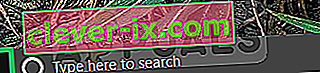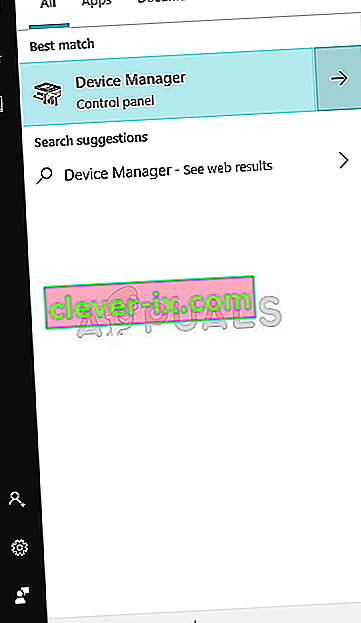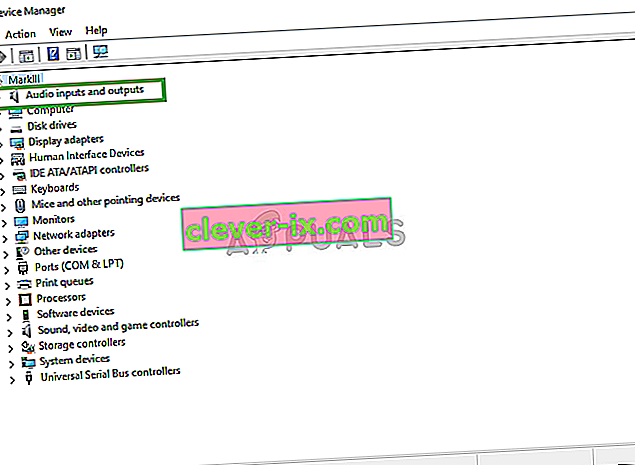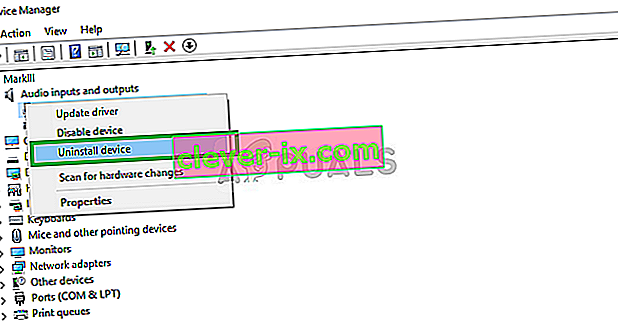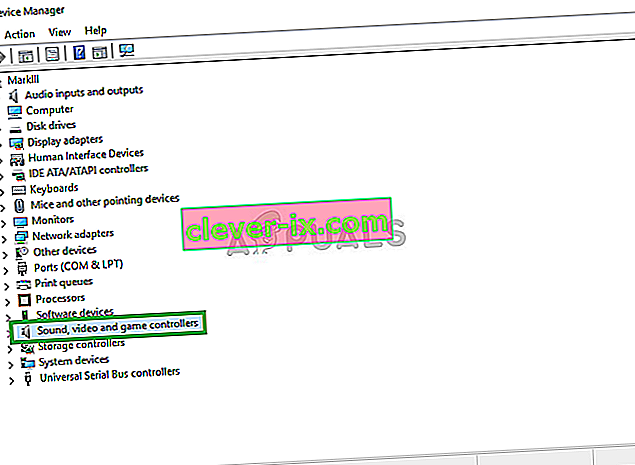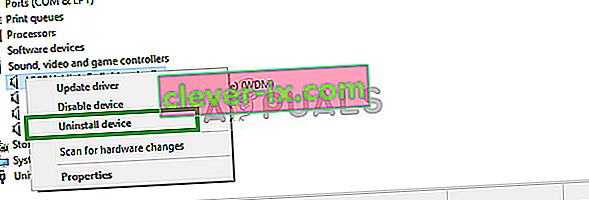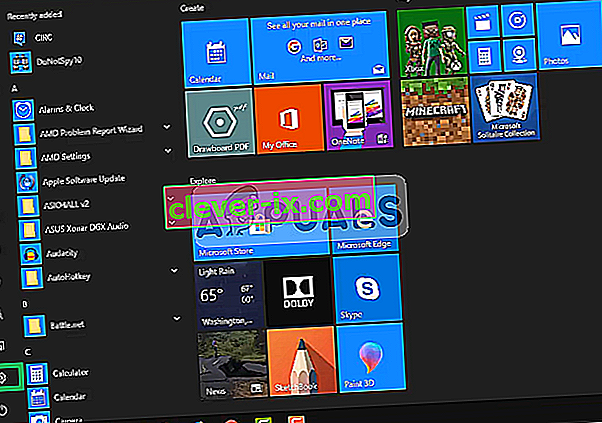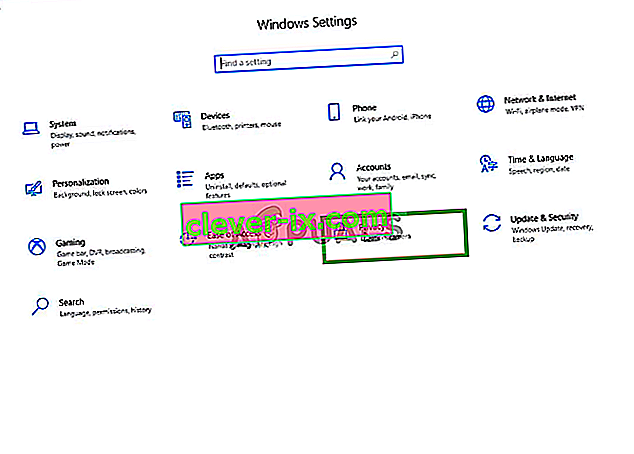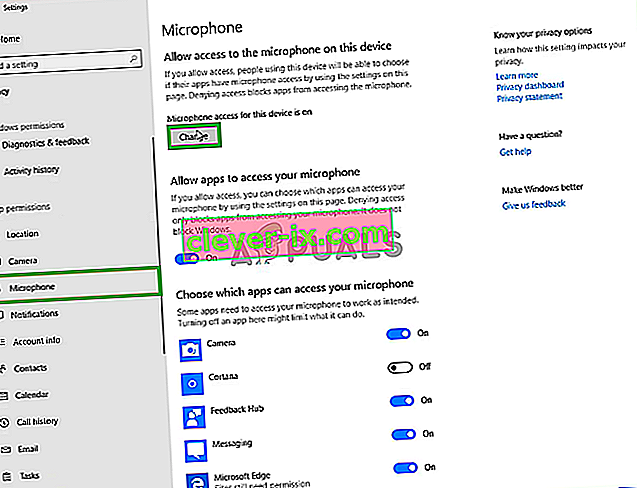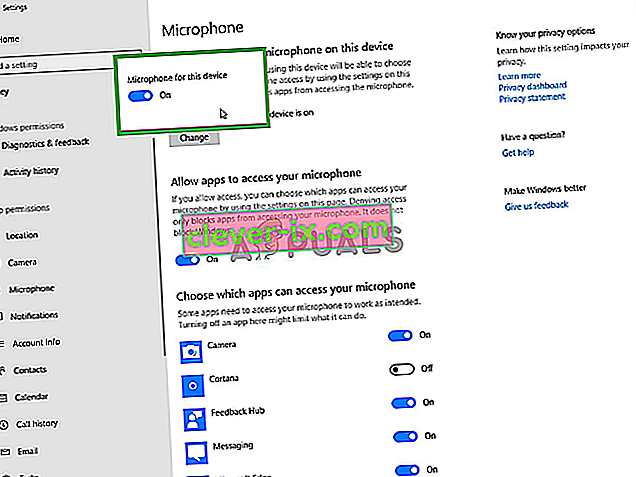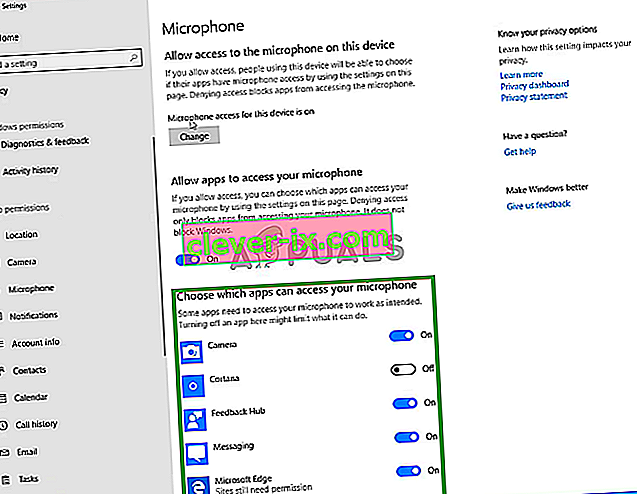Modra je spoštovano ime v svetu mikrofonov, ponuja pa vse od začetnih do profesionalnih mikrofonov. Model snežne kepe je odličen mikrofon za začetnike, YouTuberje in ustvarjalce vsebin za nekoliko ugoden obseg. Youtuberji in ustvarjalci vsebin za nekoliko ugoden obseg. Veliko uporabnikov pa poroča o številnih težavah, ki se pojavijo med uporabo mikrofona v sistemu Windows 10.

Razlogov, zakaj mikrofon ne deluje pravilno v sistemu Windows 10, je lahko več, od nekaterih konfiguracijskih nastavitev do nekaterih težav s samimi gonilniki, v tem članku bomo vse te težave poskušali rešiti brez večjih težav.
Kaj povzroča težavo z BLUE SNOWBALL mikrofonom?
Težava je bila po posodobitvi sistema Windows 10 pri mnogih uporabnikih vztrajna, čeprav obstaja več vzrokov za samo težavo, nekateri pa so
- Poškodovani gonilniki : Poročilo naj bi povzročila nova posodobitev, ki je na videz poškodovala gonilnike mikrofona.
- Nastavitve zasebnosti: Po posodobitvi sistema Windows so bile nastavitve zasebnosti samodejno spremenjene, kar lahko povzroči, da mikrofon deluje pravilno.
1. rešitev: Ponovna namestitev gonilnikov naprav
Preden začnemo konfigurirati nastavitve, lahko poskusite znova namestiti gonilnike naprav Blue Snowball. Ta korak bo zagotovil, da ne boste imeli težav z gonilniki ali priključitvijo naprave, saj je v številnih primerih sistem Windows zaradi nepravilnih gonilnikov ne more zaznati ali prepoznati.
- Kliknite meni Start
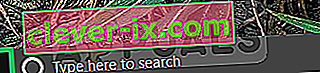
- Poiščite Device Manager
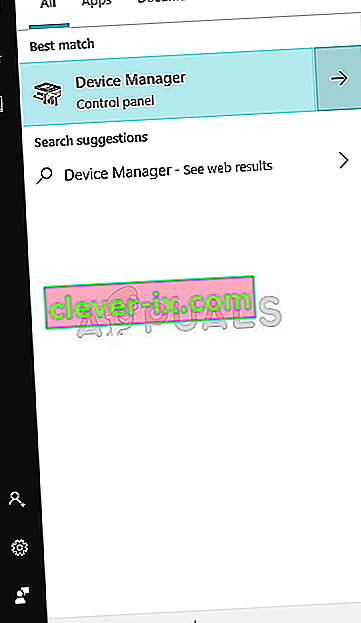
- Zdaj, ko ste v upravitelju naprav, kliknite Zvočni vhodi in izhodi .
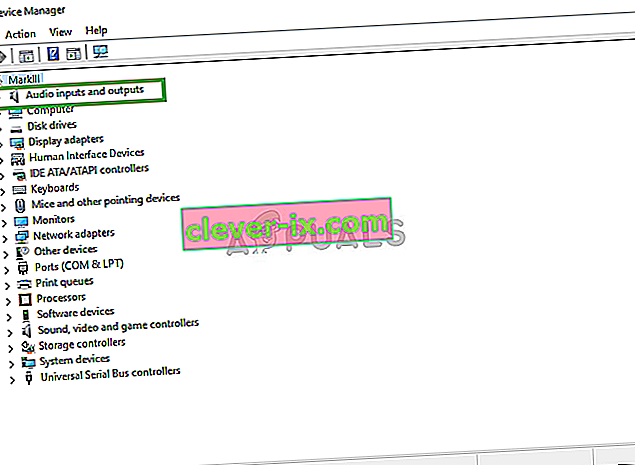
- Nato z desno miškino tipko kliknite na mikrofon (modra snežna kepa) in izberite Odstrani napravo
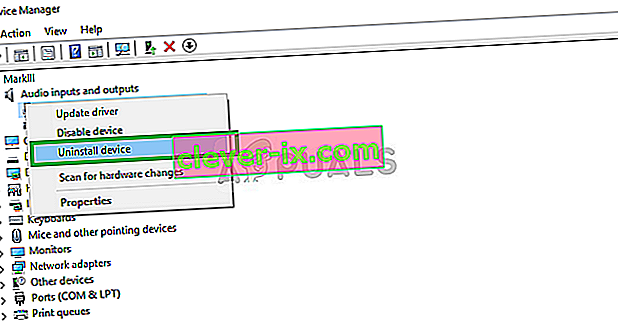
- Podobno se pomaknite do krmilnika zvoka, videa in iger .
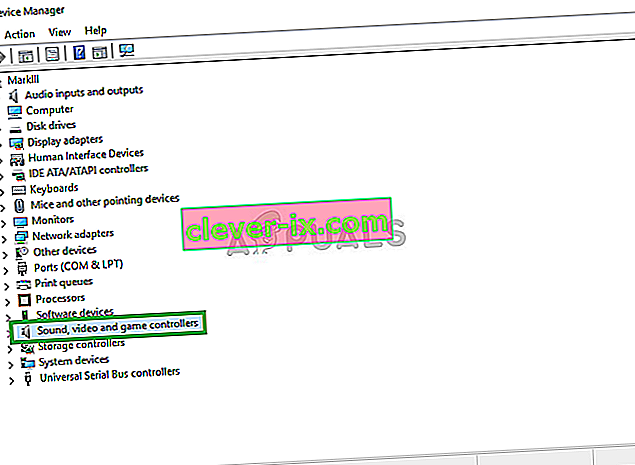
- Zdaj odstraniti z gonilniki Blue Snowball iz tudi tukaj.
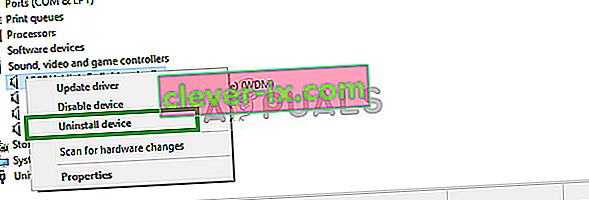
- Zdaj preprosto izključite in znova priključite na mikrofon v računalnik in okna bodo te gonilnike Če ste imeli težave z vozniki, je treba zdaj fiksne.
2. rešitev: Spreminjanje nastavitev zasebnosti sistema Windows
Po posodobitvi sistema Windows 10 so bile nastavitve zasebnosti samodejno spremenjene in nekatere aplikacije niso smele uporabljati mikrofona, medtem ko je bil mikrofon v celoti onemogočen. Te nastavitve bomo spremenili v naslednjem postopku.
- Kliknite V meniju Start in kliknite ikono Nastavitve
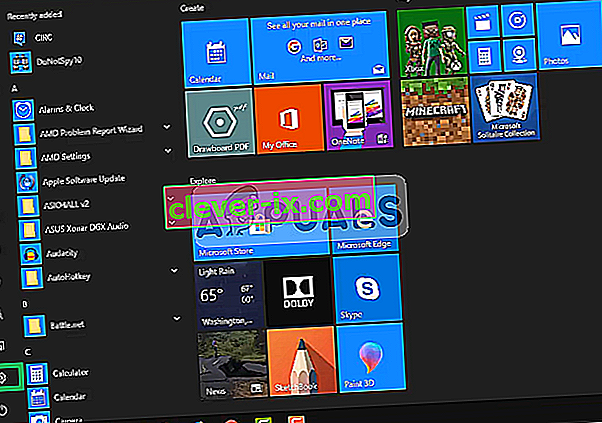
- Od tam kliknite Nastavitve zasebnosti .
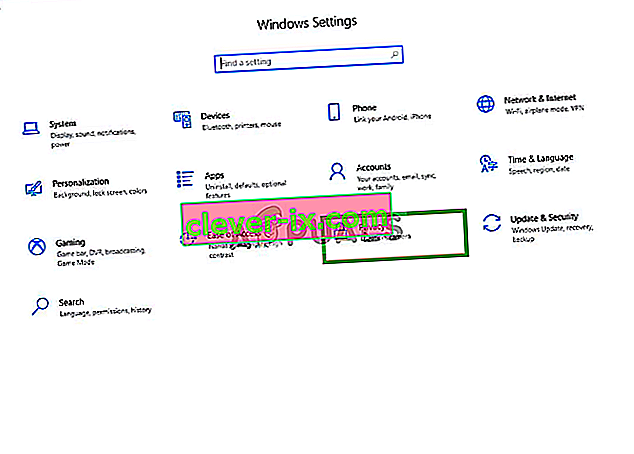
- Od tam kliknite Mikrofon in nato Spremeni .
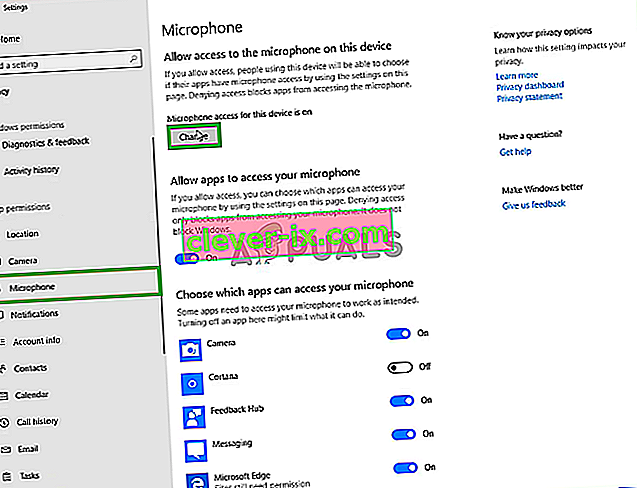
- Nato se prepričajte, da je omogočena
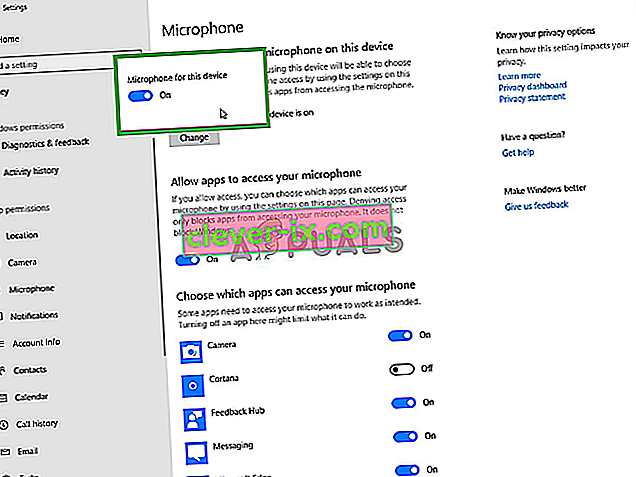
- Prepričajte se tudi, da imajo aplikacije, ki jih uporabljate, omogočena tudi dovoljenja od spodaj
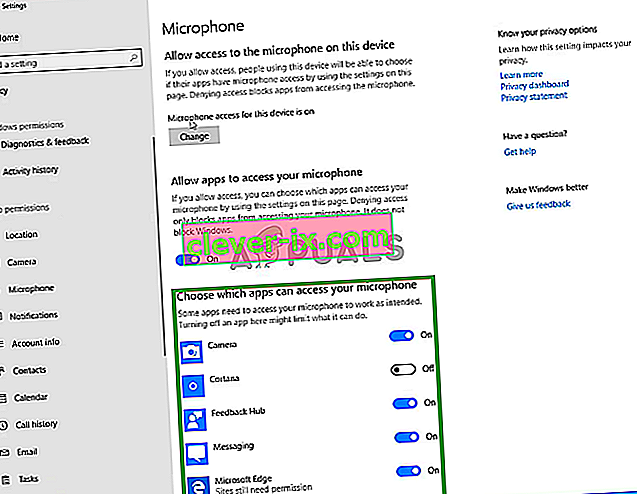
Če je bila težava posledica nastavitev zasebnosti, bi jo morali do zdaj rešiti.